手动安装Windows7系统的详细教程(一步步教你如何手动安装Windows7系统,让你轻松完成系统安装)
安装操作系统是电脑使用的第一步,对于不熟悉电脑的用户来说,可能会觉得有些困难。本文将详细介绍如何手动安装Windows7系统,帮助读者轻松完成系统安装。

准备工作——收集所需材料和软件
在进行系统安装前,需要准备好以下材料和软件:一台可用的计算机、Windows7系统安装光盘、电脑硬件驱动程序、网络连接、备份数据的存储介质等。
备份重要数据——保证数据安全
在安装系统前,务必备份所有重要的个人数据,如文档、图片、音乐、视频等。这样可以避免在安装过程中丢失数据,保证数据的安全。
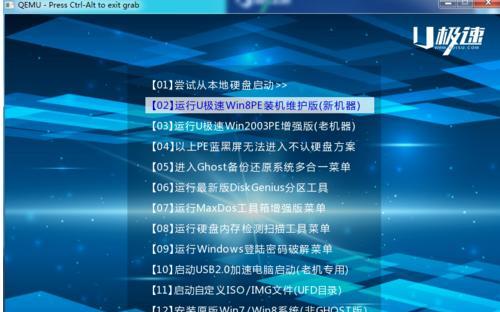
设置BIOS——确保正确引导
在开始安装系统之前,需要进入计算机的BIOS界面进行设置。按下计算机开机时显示的按键(一般为Delete或F2),进入BIOS设置界面。将启动顺序调整为首先从光盘引导,确保正确地引导安装程序。
插入安装光盘——进入系统安装界面
将Windows7系统安装光盘插入光驱,并重新启动计算机。计算机会自动从光盘引导启动,并进入系统安装界面。
选择语言和时区——设定基本设置
在系统安装界面中,选择合适的语言和时区。这些设置会影响系统的使用体验,因此选择正确的设置非常重要。
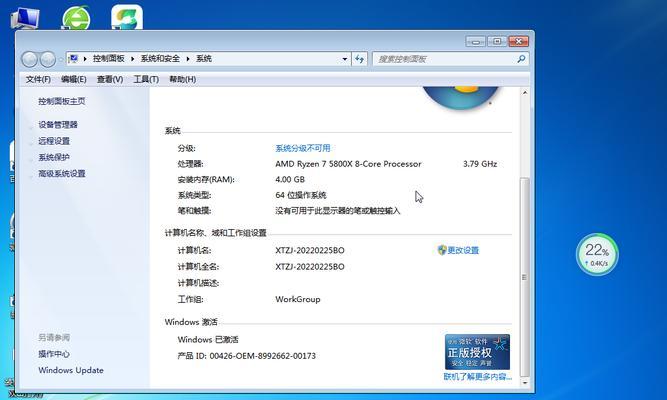
点击安装按钮——启动系统安装程序
在系统安装界面中,点击“安装”按钮,启动Windows7系统的安装程序。稍等片刻,系统将自动进行初始化和准备工作。
接受许可协议——同意相关条款
在安装过程中,系统会要求用户接受许可协议。仔细阅读协议内容,并勾选“我接受许可协议”选项,表示同意相关条款。
选择安装类型——全新安装或升级安装
根据个人需求,选择适合的安装类型。全新安装会清空硬盘上的数据并安装新的系统,而升级安装会保留现有的文件和程序。
分区设置——为系统分配磁盘空间
在系统安装界面中,可以选择对硬盘进行分区。如果只有一个硬盘,建议创建一个主分区和一个系统保留分区。
开始安装——系统自动安装并复制文件
点击“下一步”按钮后,系统将开始自动安装并复制文件。这个过程可能需要一段时间,请耐心等待。
重启计算机——完成安装过程
在系统安装完成后,系统会提示重新启动计算机。根据提示,点击“重新启动”按钮,完成整个安装过程。
安装驱动程序——提升硬件兼容性
系统安装完成后,需要安装相应的硬件驱动程序,以提升硬件的兼容性和性能。可以从计算机厂商官网或光盘中获取最新的驱动程序。
安装常用软件——满足个人需求
除了系统驱动程序外,还需要安装一些常用软件,如浏览器、办公套件、音视频播放器等,以满足个人的日常使用需求。
还原个人数据——恢复备份文件
在完成系统安装和常用软件安装后,可以还原备份的个人数据。将备份的文件复制回计算机,确保重要数据完整无误。
——手动安装Windows7系统的完整过程
通过以上步骤,我们可以顺利地完成手动安装Windows7系统的过程。虽然相对于自动安装来说稍显繁琐,但掌握手动安装方法能够帮助我们更好地理解系统安装的原理和过程。希望本文的教程能对您有所帮助。













